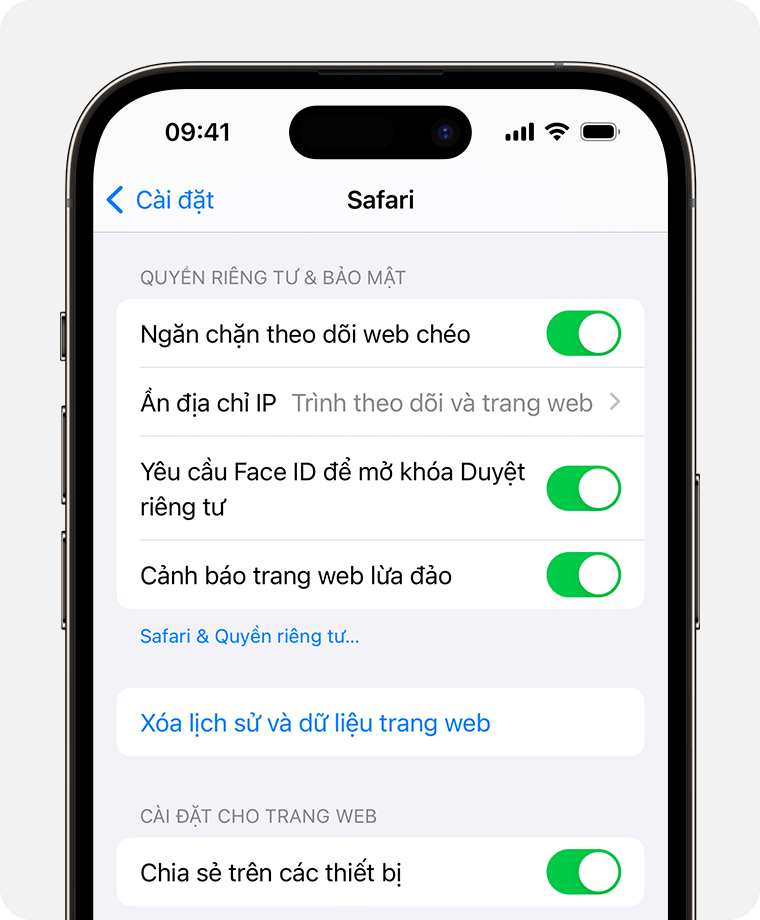Việc quản lý và bảo mật thông tin cá nhân, đặc biệt là các tài liệu đã in, ngày càng trở nên quan trọng trong thời đại số. Nếu bạn đang tìm hiểu cách xóa lịch sử in trên máy in để bảo vệ quyền riêng tư hoặc đơn giản là dọn dẹp hệ thống máy tính của mình, bài viết này sẽ cung cấp cho bạn những hướng dẫn chi tiết về các phương pháp phổ biến và hiệu quả trên hệ điều hành Windows. Bằng cách nắm vững các kỹ thuật này, bạn có thể kiểm soát tốt hơn dấu vết các hoạt động in ấn của mình.
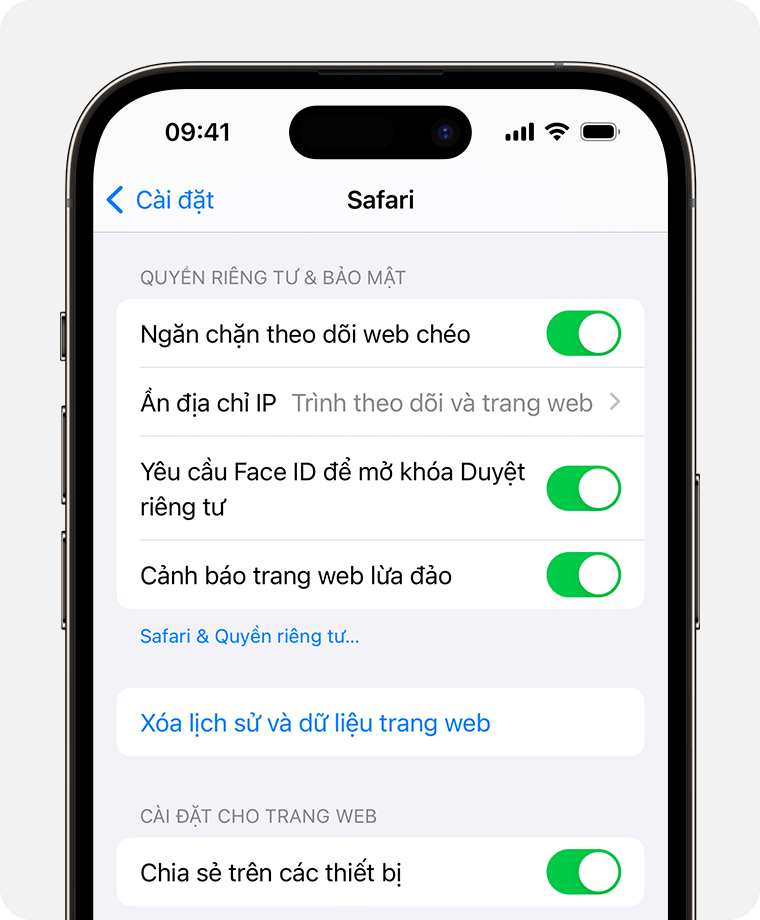
Xóa lịch sử in thông qua Công cụ Event Viewer
Event Viewer là một công cụ quản lý sự kiện tích hợp sẵn trong hệ điều hành Windows, hoạt động như một cuốn nhật ký ghi lại mọi hoạt động quan trọng diễn ra trên máy tính của bạn. Mọi tác vụ in được gửi đến máy in đều được hệ thống ghi lại chi tiết tại đây dưới dạng các bản ghi sự kiện, cung cấp thông tin quan trọng như tên tài liệu, thời gian gửi lệnh in, tên người dùng thực hiện lệnh và máy in được sử dụng. Việc xóa các bản ghi này trong Event Viewer là một trong những phương pháp chính để loại bỏ lịch sử in trên máy tính, đảm bảo rằng không còn dấu vết chính thức của các tài liệu bạn đã in được lưu trữ lại.
Để thực hiện quy trình xóa lịch sử in trên máy tính bằng cách sử dụng Event Viewer một cách hiệu quả, bạn cần tuân thủ các bước sau đây một cách cẩn thận. Trước tiên, hãy mở hộp thoại Run bằng cách nhấn đồng thời tổ hợp phím Windows + R. Trong hộp thoại Run vừa xuất hiện, bạn gõ chính xác dòng lệnh eventvwr.msc và sau đó nhấn phím Enter hoặc click vào nút OK. Thao tác này sẽ ngay lập tức mở cửa sổ chính của công cụ Event Viewer, nơi bạn có thể truy cập vào các loại log hệ thống khác nhau.
Trong giao diện làm việc của Event Viewer, bạn cần điều hướng theo một cấu trúc thư mục cụ thể để tìm đến khu vực lưu trữ các bản ghi sự kiện liên quan đến hoạt động in ấn. Hãy lần lượt mở rộng các mục theo thứ tự được chỉ định sau đây: Applications and Services Logs, sau đó là Microsoft, tiếp theo là Windows, rồi đến PrintService. Tại nhánh PrintService này, bạn sẽ thấy các loại log khác nhau được phân loại theo mục đích. Log chứa thông tin lịch sử in ấn chi tiết mà chúng ta cần xử lý nằm ở mục có tên là Operational. Click chuột phải vào mục Operational và chọn tùy chọn Clear Log.... Hệ thống sẽ hiển thị một hộp thoại nhỏ hỏi bạn có muốn lưu bản sao của log này trước khi xóa hoàn toàn hay không; hãy chọn nút Clear nếu bạn hoàn toàn chắc chắn muốn loại bỏ vĩnh viễn toàn bộ các bản ghi lịch sử in đã được lưu trữ trong Event Viewer. Quá trình này sẽ xóa sạch các mục lịch sử được ghi lại bởi hệ thống in ấn.
Dọn dẹp thủ công lịch sử in bằng cách xóa tệp trong thư mục Spool
Một phương pháp khác để xóa lịch sử in trên máy in liên quan trực tiếp đến cách thức hệ điều hành Windows xử lý và quản lý các lệnh in trước khi chúng được gửi đến máy in vật lý. Khi bạn ra lệnh in một tài liệu, thay vì gửi trực tiếp đến máy in ngay lập tức, Windows sẽ tạo ra các tệp tạm thời chứa toàn bộ dữ liệu của tài liệu đó và lưu trữ chúng trong một khu vực bộ nhớ đệm tạm thời trên ổ cứng, được gọi là thư mục “Spool”. Các tệp này nằm chờ tại đây theo thứ tự ưu tiên cho đến khi máy in sẵn sàng tiếp nhận và xử lý. Đôi khi, do nhiều lý do khác nhau như lỗi hệ thống, treo máy in hoặc hủy lệnh in giữa chừng, các tệp tạm này vẫn có thể còn sót lại trong thư mục Spool ngay cả khi lệnh in đã hoàn thành hoặc bị gián đoạn. Mặc dù các tệp này không phải là “lịch sử” theo nghĩa là bản ghi sự kiện có cấu trúc như trong Event Viewer, việc xóa sạch nội dung của thư mục này cũng là một cách hiệu quả để đảm bảo không còn bất kỳ dấu vết nào dưới dạng tệp công việc của các lệnh in gần đây còn tồn tại trên hệ thống của bạn.
Để áp dụng phương pháp này và xóa lịch sử in trên máy tính bằng cách dọn dẹp thư mục Spool, bạn cần mở File Explorer và điều hướng chính xác đến đường dẫn sau: C:WindowsSystem32spoolPRINTERS. Đây là vị trí mặc định mà hệ thống Windows sử dụng để lưu trữ các tệp tạm thời (spool files) và các tệp thông tin liên quan (shadow files) của tiến trình in. Bên trong thư mục PRINTERS, bạn có thể thấy các tệp có phần mở rộng như .spl (viết tắt của Spool File) chứa dữ liệu in thực tế và .shd (viết tắt của Shadow File) chứa thông tin mô tả về lệnh in. Các tệp này đại diện cho các lệnh in đang chờ xử lý, đang được xử lý hoặc thậm chí là các tệp còn sót lại từ các lệnh in đã hoàn thành hoặc bị hủy gần đây. Bạn cần chọn tất cả các tệp và thư mục con (nếu có) bên trong thư mục PRINTERS này và thực hiện thao tác xóa. Một điều cực kỳ quan trọng cần lưu ý là bạn bắt buộc phải có quyền quản trị viên (Administrator) trên máy tính để có thể thực hiện thao tác xóa các tệp trong thư mục hệ thống này. Nếu máy in đang hoạt động tích cực hoặc có bất kỳ lệnh in nào đang được gửi tới hoặc đang chờ xử lý, bạn có thể gặp khó khăn trong việc xóa các tệp này do chúng đang bị khóa bởi tiến trình Print Spooler. Trong trường hợp đó, bạn có thể cần tạm thời dừng dịch vụ Print Spooler thông qua cửa sổ Services (bằng cách gõ services.msc vào hộp thoại Run) để có thể xóa hết các tệp một cách thành công, sau đó khởi động lại dịch vụ này.
Tận dụng phần mềm chuyên dụng từ bên thứ ba để quản lý lịch sử in
Đối với những người dùng có nhu cầu quản lý hoạt động in ấn một cách chuyên nghiệp hơn, đặc biệt là trong các môi trường làm việc chia sẻ như văn phòng hoặc trường học, việc sử dụng các giải pháp phần mềm chuyên dụng từ bên thứ ba có thể mang lại nhiều lợi ích vượt trội so với các phương pháp thủ công tích hợp sẵn của Windows. Các phần mềm quản lý in ấn này thường được thiết kế với nhiều tính năng nâng cao, không chỉ giới hạn ở việc giúp bạn xóa lịch sử in trên máy in một cách dễ dàng mà còn cung cấp khả năng theo dõi, ghi lại và phân tích chi tiết hơn rất nhiều về từng bản in được thực hiện. Điều này rất hữu ích cho mục đích kiểm soát chi phí, bảo mật thông tin, hoặc theo dõi hiệu quả sử dụng máy in trong tổ chức.
Một ví dụ phổ biến về loại phần mềm hỗ trợ quản lý và theo dõi in ấn này là PaperCut Print Logger. Đây là một công cụ miễn phí và tương đối dễ cài đặt, cho phép ghi lại mọi hoạt động in ấn diễn ra trên một máy tính cụ thể hoặc trên một mạng nội bộ nhỏ. Thông tin được ghi lại thường rất chi tiết, bao gồm tên tài liệu, tên người dùng đã in, máy in được sử dụng, số trang in, kích thước tệp, thời gian in, và thậm chí có thể ước tính chi phí mực/giấy cho từng bản in. Bằng cách sử dụng các phần mềm quản lý in ấn như PaperCut Print Logger, bạn có thể dễ dàng truy cập và xem lại toàn bộ lịch sử in thông qua một giao diện báo cáo trực quan, có khả năng lọc dữ liệu theo nhiều tiêu chí khác nhau như người dùng, máy in, hoặc khoảng thời gian cụ thể. Bên cạnh đó, các phần mềm này thường cung cấp các tùy chọn để quản lý và xóa các bản ghi lịch sử theo nhu cầu, mang lại sự linh hoạt và tiện lợi hơn đáng kể so với việc phải thao tác thủ công trong Event Viewer hoặc thư mục Spool. Đối với các doanh nghiệp in ấn hoặc những đơn vị thường xuyên thực hiện các dự án in số lượng lớn hoặc cần làm các loại bảng hiệu quảng cáo đòi hỏi sự quản lý chặt chẽ quy trình in, việc sử dụng phần mềm chuyên dụng có thể giúp tối ưu hóa quy trình làm việc và kiểm soát chi phí hiệu quả.
Những điều quan trọng cần lưu ý khi thực hiện xóa lịch sử in
Mặc dù việc xóa lịch sử in trên máy tính mang lại những lợi ích đáng kể về mặt bảo vệ quyền riêng tư cá nhân và có thể giúp giải phóng một lượng nhỏ dung lượng lưu trữ trên ổ cứng hoặc thậm chí là một bước trong việc khắc phục một số lỗi liên quan đến hàng đợi in, bạn cần phải cân nhắc kỹ lưỡng và hiểu rõ các hệ quả tiềm tàng trước khi quyết định thực hiện hành động này. Lịch sử in không chỉ đơn thuần là một danh sách các tài liệu đã được gửi đến máy in; nó còn đóng vai trò cực kỳ quan trọng trong quá trình chẩn đoán và khắc phục sự cố máy in. Nếu bạn gặp phải vấn đề với một lệnh in cụ thể không thực hiện được hoặc máy in gặp lỗi, việc kiểm tra lại các bản ghi log trong Event Viewer có thể cung cấp những manh mối quan trọng về nguyên nhân gốc rễ gây ra sự cố đó. Tương tự, sự tồn tại của các tệp tạm bị lỗi hoặc còn sót lại trong thư mục Spool đôi khi chính là nguyên nhân khiến máy in bị treo, không nhận lệnh in mới hoặc hiển thị trạng thái lỗi; trong những trường hợp như vậy, việc kiểm tra và xóa các tệp trong thư mục Spool là một bước chuẩn đoán và khắc phục sự cố cần thiết.
Trong các môi trường sử dụng máy tính chung như văn phòng, trường học hoặc thư viện, lịch sử in thường được lưu lại với mục đích kiểm toán, quản lý tài nguyên, theo dõi việc sử dụng giấy/mực, hoặc thậm chí là cho mục đích bảo mật nội bộ. Việc xóa lịch sử in một cách tùy tiện mà không có sự cho phép hoặc không tuân thủ quy định của tổ chức có thể gây khó khăn cho công tác quản lý chung hoặc thậm chí là vi phạm các chính sách sử dụng thiết bị. Do đó, trước khi tiến hành xóa lịch sử in, hãy luôn đảm bảo rằng bạn hiểu rõ mục đích thực sự của hành động này và nhận thức được những hậu quả có thể xảy ra. Luôn kiểm tra xem bạn có quyền cần thiết (quyền quản trị viên) để thực hiện các thao tác xóa này hay không, đặc biệt là khi bạn cần xóa các tệp trong các thư mục hệ thống nhạy cảm như Spool. Việc thiếu quyền có thể ngăn cản bạn hoàn thành quy trình và gây ra lỗi hệ thống không mong muốn. Nếu bạn đang tìm kiếm các giải pháp in ấn chuyên nghiệp, từ in tài liệu thông thường đến các dự án in khổ lớn hay làm bảng hiệu quảng cáo chất lượng cao, bạn có thể tìm hiểu thêm thông tin và các dịch vụ uy tín tại lambanghieudep.vn, nơi cung cấp đa dạng các giải pháp in ấn phù hợp với nhiều nhu cầu khác nhau.
Việc biết cách xóa lịch sử in trên máy in là một kỹ năng hữu ích giúp bạn kiểm soát thông tin cá nhân và quản lý hệ thống máy tính một cách hiệu quả hơn. Cho dù bạn lựa chọn phương pháp sử dụng công cụ Event Viewer có sẵn trong Windows, thực hiện việc dọn dẹp thủ công các tệp tạm trong thư mục Spool, hay tận dụng sức mạnh và tính năng nâng cao của các phần mềm chuyên dụng từ bên thứ ba, điều quan trọng là bạn cần thực hiện các bước một cách chính xác và hiểu rõ mục đích cũng như những tác động tiềm tàng của hành động này. Lựa chọn phương pháp phù hợp nhất với nhu cầu sử dụng cá nhân hoặc yêu cầu của môi trường làm việc sẽ giúp bạn đạt được mục tiêu về quyền riêng tư đồng thời vẫn duy trì khả năng quản lý và khắc phục sự cố hệ thống in ấn một cách tốt nhất.